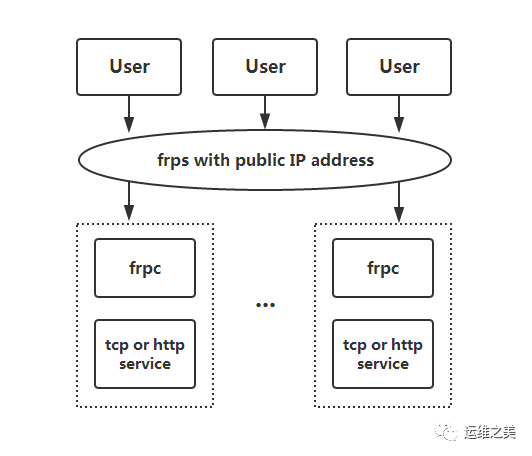Packet Tracer – 将路由器连接到 LAN
|
设备 |
接口 |
IP 地址 |
子网掩码 |
默认网关 |
|
R1 |
G0/0 |
192.168.10.1 |
255.255.255.0 |
N/A |
|
G0/1 |
192.168.11.1 |
255.255.255.0 |
N/A |
|
|
S0/0/0 (DCE) |
209.165.200.225 |
255.255.255.252 |
N/A |
|
|
R2 |
G0/0 |
10.1.1.1 |
255.255.255.0 |
N/A |
|
G0/1 |
10.1.2.1 |
255.255.255.0 |
N/A |
|
|
S0/0/0 |
209.165.200.226 |
255.255.255.252 |
N/A |
|
|
PC1 |
网卡 |
192.168.10.10 |
255.255.255.0 |
192.168.10.1 |
|
PC2 |
网卡 |
192.168.11.10 |
255.255.255.0 |
192.168.11.1 |
|
PC3 |
网卡 |
10.1.1.10 |
255.255.255.0 |
10.1.1.1 |
|
PC4 |
网卡 |
10.1.2.10 |
255.255.255.0 |
10.1.2.1 |
目标
第 1 部分:显示路由器信息
第 2 部分:配置路由器接口
第 3 部分:检验配置
拓扑图
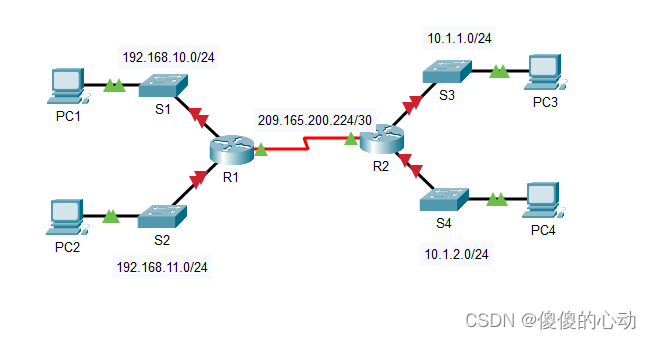
背景信息
在本练习中,您将使用各种 show 命令显示路由器的当前状态。然后使用地址分配表配置路由器的以太网接口。最后,您将使用命令检验并测试您的配置。
注意:本练习中的路由器进行了部分配置。部分配置没有包含在本教程中,但是我们也提供了,这样能帮助您使用检验命令。
第 1 部分:显示路由器信息
第 1 步:显示 R1 上的接口信息。
注意:单击一台设备,然后再单击 CLI 选项卡可以直接访问命令行。控制台密码是 cisco。特权 EXEC 密码为 class。
- 哪条命令用于显示路由器上配置的所有接口的统计信息?
show interfaces
- 哪条命令仅用于显示 Serial 0/0/0 接口的信息。
show interface serial 0/0/0
c. 输入用于显示 R1 上的 Serial 0/0/0 接口统计信息的命令,然后回答以下信息:
1) R1 上配置的 IP 地址是什么?
209.165.200.225/30
2) Serial 0/0/0 接口上的带宽是多少?
1544 KB
d. 输入用于显示 GigabitEthernet 0/0 接口统计信息的命令,然后回答以下信息:
1) R1 上的 IP 地址是什么?
GigabitEthernet 0/0 接口没有配置 IP 地址。
2) GigabitEthernet 0/0 接口的 MAC 地址是什么?
000d.bd6c.7d01
3) GigabitEthernet 0/0 接口上的带宽是多少?
1000000 KB
第 2 步:显示 R1 上接口的汇总列表。
- 哪个命令显示当前接口的简要汇总、状态和分配给它们的 IP 地址?
show ip interface brief
b. 在每个路由器上输入命令并回答以下问题:
1) R1 和 R2 上有多少个串行接口?
每个路由器有 2 个串行接口。
2) R1 和 R2 上有多少个以太网接口?
R1 有 6 个以太网接口,R2 有 2 个以太网接口。
3) R1 上的所有以太网接口都相同吗?如果不相同,解释有何不同。
不,它们并不相同。有 2 个千兆位以 太网接口和 4 个快速以太网接口。千兆位以太网接口可支持高达 1,000,000,000 位的速率,而快速以太网接口支持的速率为 1,000,000 位。
第 3 步:显示 R1 的路由表。
- 哪个命令用于显示路由表的内容?
show ip route
b. 在 R1 上输入命令并回答以下问题:
1) 有多少个连接路由(使用 C 代码)?
1
列出的路由是哪个?
209.165.200.224/30
2) 路由器如何处理发往路由表中未列出的网络的数据包?
路由器仅将数据包发送到路由表中列出的网络。如果网络没有列出,数据包将被丢弃。
第 2 部分:配置路由器接口
第 1 步:配置 R1 上的 GigabitEthernet 0/0 接口。
a. 输入以下命令以编址并激活 R1 上的 GigabitEthernet 0/0 接口:
R1(config)# interface gigabitethernet 0/0
R1(config-if)# ip address 192.168.10.1 255.255.255.0
R1(config-if)# no shutdown
%LINK-5-CHANGED: Interface GigabitEthernet0/0, changed state to up
%LINEPROTO-5-UPDOWN: Line protocol on Interface GigabitEthernet0/0, changed state to up
b. 建议为每个接口配置说明,以帮助记录网络信息。配置接口说明,指明它连接到的设备。
R1(config-if)# description LAN connection to S1
c. R1 现在应该能 ping 通 PC1。
R1(config-if)# end
%SYS-5-CONFIG_I: Configured from console by console
R1# ping 192.168.10.10
Type escape sequence to abort.
Sending 5, 100-byte ICMP Echos to 192.168.10.10, timeout is 2 seconds:
.!!!!
Success rate is 80 percent (4/5), round-trip min/avg/max = 0/2/8 ms
第 2 步:配置 R1 和 R2 上的其余千兆位以太网接口。
a. 使用地址分配表中的信息完成R1 和 R2 的接口配置。对于每个接口,请执行以下操作:
1) 输入 IP 地址并激活接口。
2) 配置相应的描述。
R1(config)#interface gigabitethernet 0/1
R1(config-if)#ip address 192.168.11.1 255.255.255.0
R1(config-if)#no shutdown
R1(config-if)#
%LINK-5-CHANGED: Interface GigabitEthernet0/1, changed state to up
%LINEPROTO-5-UPDOWN: Line protocol on Interface GigabitEthernet0/1, changed state to up
R1(config-if)#
R1(config-if)#description LAN connection to S2
R2(config)#interface gigabitEthernet 0/0
R2(config-if)#ip address 10.1.1.1 255.255.255.0
R2(config-if)#no shutdown
%LINK-5-CHANGED: Interface GigabitEthernet0/0, changed state to up
%LINEPROTO-5-UPDOWN: Line protocol on Interface GigabitEthernet0/0, changed state to up
R2(config-if)#description LAN connection to S3
R2(config-if)#interface gigabitEthernet 0/1
R2(config-if)#ip address 10.1.2.1 255.255.255.0
R2(config-if)#no shutdown
R2(config-if)#
%LINK-5-CHANGED: Interface GigabitEthernet0/1, changed state to up
%LINEPROTO-5-UPDOWN: Line protocol on Interface GigabitEthernet0/1, changed state to up
R2(config-if)#description LAN connection to S4
R2(config-if)#end
R2#
%SYS-5-CONFIG_I: Configured from console by console
R2#copy running-config startup-config
Destination filename [startup-config]?
Building configuration…
[OK]
R2#
- 检验接口配置。
R1#ping 192.168.11.10
Type escape sequence to abort.
Sending 5, 100-byte ICMP Echos to 192.168.11.10, timeout is 2 seconds:
!!!!!
Success rate is 100 percent (5/5), round-trip min/avg/max = 0/2/14 ms
R1#
R2#ping 10.1.1.10
Type escape sequence to abort.
Sending 5, 100-byte ICMP Echos to 10.1.1.10, timeout is 2 seconds:
.!!!!
Success rate is 80 percent (4/5), round-trip min/avg/max = 0/0/0 ms
R2#ping 10.1.2.10
Type escape sequence to abort.
Sending 5, 100-byte ICMP Echos to 10.1.2.10, timeout is 2 seconds:
.!!!!
Success rate is 80 percent (4/5), round-trip min/avg/max = 0/0/0 ms
R2#
第 3 步:将配置备份到 NVRAM。
将两个路由器上的配置文件保存到 NVRAM。您使用的是什么命令?
copy running-config startup-config
第 3 部分:检验配置
第 1 步:使用验证命令检查接口配置。
a. 在 R1 和 R2 上使用 show ip interface brief 命令快速检验接口配置了正确的 IP 地址并且处于活动状态。
在 R1 和 R2 上有多少接口配置了 IP 地址且处于“正常”状态?
每个路由器上 3 个
在命令输出中不会显示接口配置的什么部分?
子网掩码
可以使用什么命令来检验该部分的配置?
show run,show interfaces,show ip protocols
b. 在 R1 和 R2 上使用 show ip route 命令查看当前路由表并回答以下问题:
1) 在每台路由器上您能看到多少连接路由(使用 C 代码)?
3
2) 在每台路由器上您能看到多少 EIGRP 路由(使用 D 代码)?
2
3) 如果路由器知道网络中的所有路由,那么连接路由和动态获取路由 (EIGRP) 的数量应该等于 LAN 和 WAN 的总数。拓扑中有多少个 LAN 和 WAN?
5
4) 这个数目与路由表所示 C 和 D 路由的数量是否匹配?
是
注意:如果您的回答是“否”,则表明您缺失所需配置。复习第 2 部分的步骤。
第 2 步:测试网络中的端到端连接。
现在您应能从网络上的任何 PC ping 通网络上的其他 PC。另外,您应能 ping 通路由器上的活动接口。例如,以下测试应成功:
· 在 PC1 的命令行执行对 PC4 的 ping 操作。

· 在 R2 的命令行执行对 PC2 的 ping 操作。
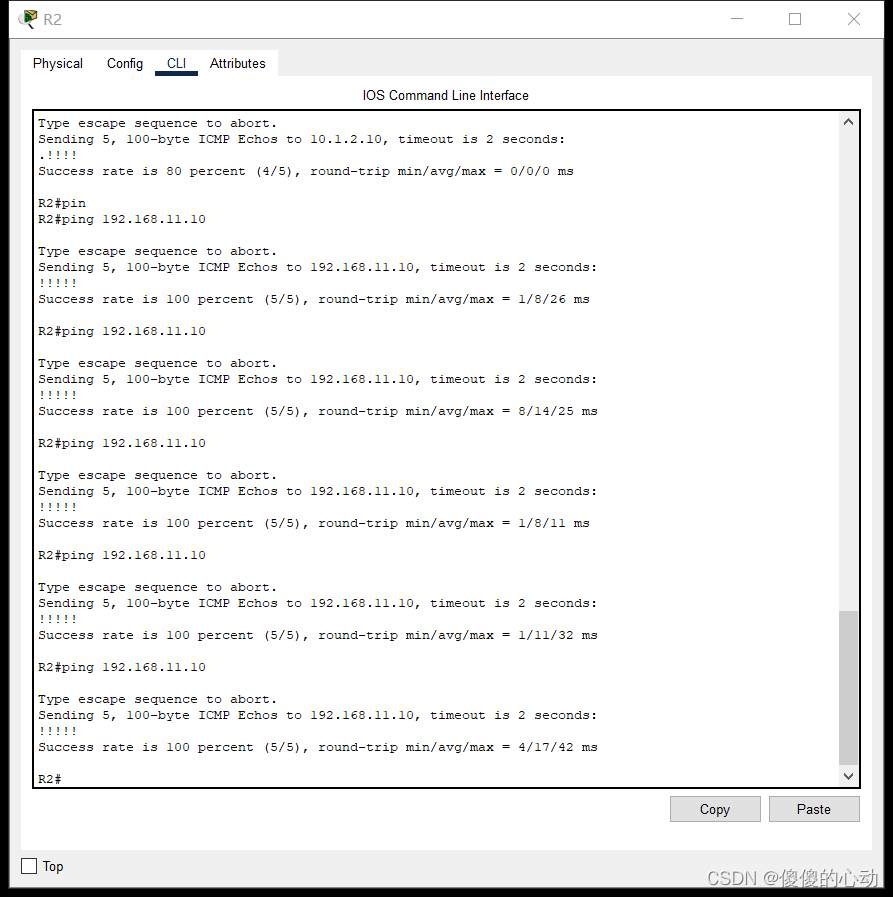
注意:练习中为了更易理解,没有配置路由器,所以您不能 ping 通它们。
【实验链接】
链接:https://pan.baidu.com/s/1ucoqWcfPCtOAzNJyKP9jyw?pwd=7000
提取码:7000
–来自百度网盘超级会员V3的分享
原文链接:https://blog.csdn.net/m0_63624418/article/details/132038248?ops_request_misc=%257B%2522request%255Fid%2522%253A%2522171828104516800215079009%2522%252C%2522scm%2522%253A%252220140713.130102334.pc%255Fblog.%2522%257D&request_id=171828104516800215079009&biz_id=0&utm_medium=distribute.pc_search_result.none-task-blog-2~blog~first_rank_ecpm_v1~times_rank-9-132038248-null-null.nonecase&utm_term=%E8%B7%AF%E7%94%B1%E5%99%A8%E3%80%81%E5%8D%83%E5%85%86